市场上有几种免费的PDF表单填写工具。最近,更先进的PDF表单填写软件已经出现,它能做的不仅仅是填写表单。由于在线和离线都能找到免费的表单填写平台,用户在寻找免费的PDF填表工具时有很多选择。在本文中,我们将重点介绍目前市场上排名前5的工具。
5个Windows版最佳免费PDF填表工具
1.万兴PDF
这款特别的PDF填表工具配有易于使用的功能,这使万兴PDF成为得到认可和受重视的程序。
万兴PDF允许您创建和填写PDF表单。它还集成了其他免费PDF填表工具的功能,可轻松共享和打印表单。您可以将表单保存到设备中,以备将来使用和打印。此外,万兴PDF还提供了一些功能,允许您在PDF表单上编辑、签名和执行OCR。
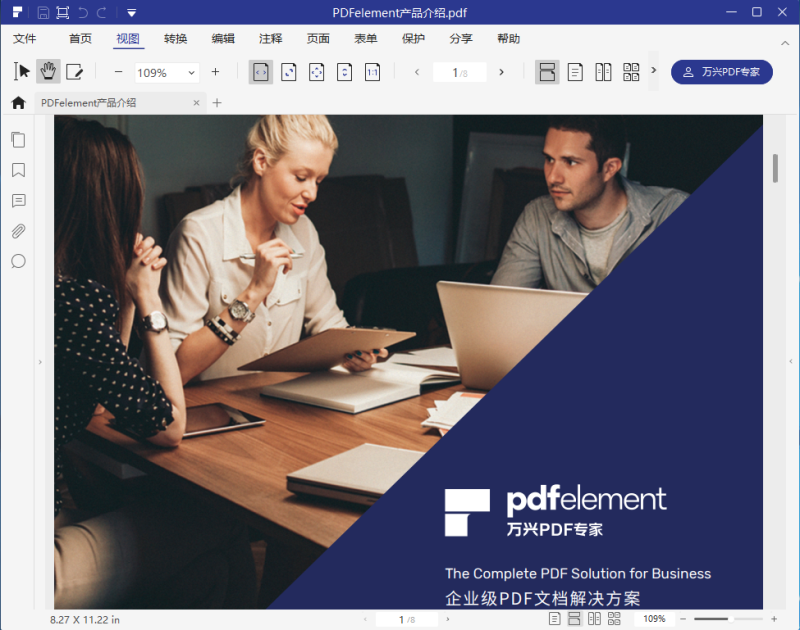
从Windows XP到Windows 10,它完全兼容所有Windows系统。下载免费试用版的专业PDF填表工具来试用吧!如果您是Mac用户,请尝试万兴PDF。它与最新版的MacOS High Sierra 10.13兼容。
最佳免费PDF填表工具-万兴PDF
场景1:用交互式字段填写PDF表单
万兴PDF可让您轻松地用交互式字段填写PDF表单。下载并安装PDF填表软件后,启动该程序。单击“打开文件”按钮浏览您的计算机或将PDF拖放到程序窗口中。一旦打开文件,填表软件将自动检测所有交互字段。然后,您可以直接在字段中键入内容或从提供的选项中选择正确的响应动作。
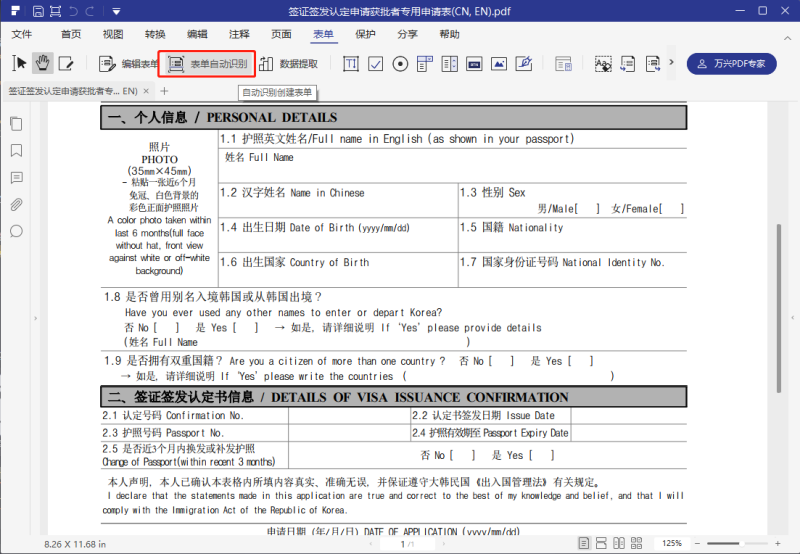
场景2:填写非交互式PDF表单
并非所有的PDF表单都有交互字段。有些表单是从不同的类型(如Microsoft Excel、Word或纯文本)创建而来,并覆盖到PDF中。要填写其中一种转换的PDF表单,请用万兴PDF打开它,然后转到“表单”选项卡并单击“表单识别”。它将自动检测字段的位置。然后,您可以单击“关闭表单编辑”按钮,并像使用交互式PDF表单一样开始填写字段。
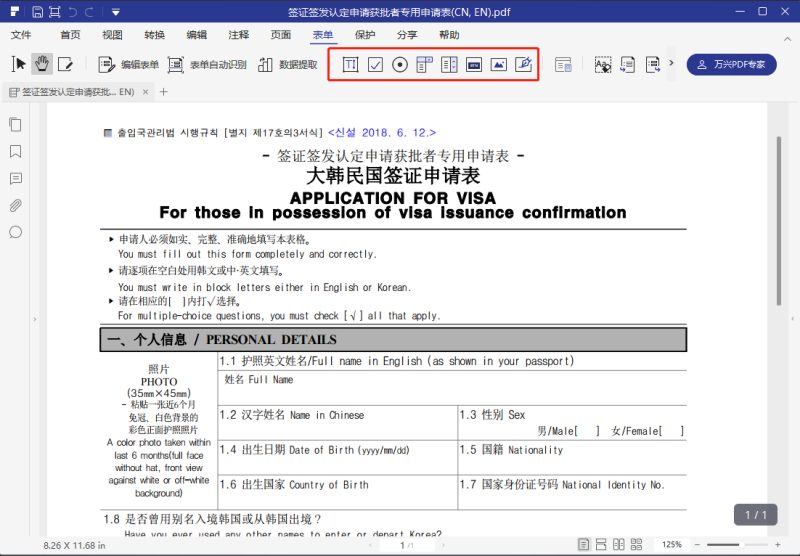
现在您了解到如何使用万兴PDF填写包含或不包含交互字段的PDF表单。填写完PDF表单后,您可以通过单击主界面左上角的“保存”图标来保存已完成的PDF表单。作为市场上最好的PDF填写工具之一,万兴PDF还允许您在PDF表单中添加手写或电子签名。
推荐其他的PDF表单填写工具
1. Adobe® Acrobat®
Adobe Acrobat是一个PDF工具,允许用户编辑、填写和阅读PDF表单。它提供了先进的填表技术,并为创建PDF表单提供了最广泛的功能。然而,Acrobat XI已经结束了所有的支持,意味着将不再有更多的安全升级,产品升级,或客户支持。
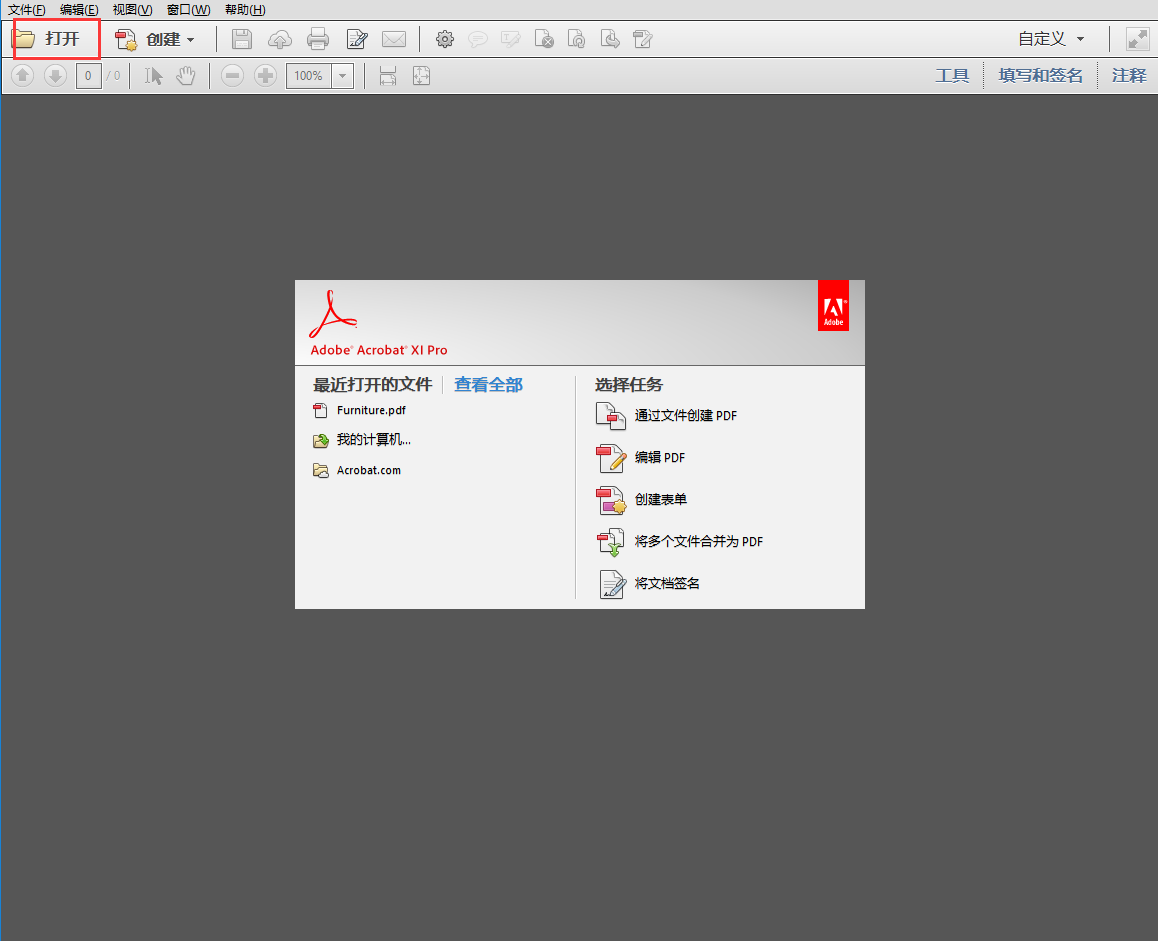
2. PDFill
PDFill填表工具已与顶级功能和工具集成。从PDFill填表窗口页面,用户可以选择表单格式,并选择编辑字体类型、字体颜色和字体大小。这款特别的PDF填表工具允许用户导入和导出填写后的表单,以及在可编辑字段中填写的数据。
3. Blueberry PDF Form Filler
Blueberry PDF Form Filler是一款免费软件,允许用户填写和打印PDF表单。它具有比Adobe Reader填写功能更强的功能。您可以在程序中打开文档,然后通过选择适当的字段填写数据。在此过程中,填写工具将字段转换为可编辑字段,这些字段可以用数据填写。这个程序提供了几种字体和文本大小,这些字体和文本大小也符合文档中的其他文本。
4. PDF Buddy
PDF Buddy是一个在线平台,允许对联机托管文档进行编辑和常规表单填写。这款特别的的PDF填表工具让您能够在任何地方工作,节省时间,而且是免费使用。另外,它很容易增强PDF文件的功能。


